IDM downloader可以让你的下载速度提高5倍,安排下载时间表,或者继续传输一半的软件。IDM下载器的续流功能,可以在没有任何预警的情况下,将因断线、网络问题、电脑死机甚至断电而下载的软件恢复一半。
下面小编就给大家介绍一下互联网下载管理器的具体使用方法。大家一起用吧!
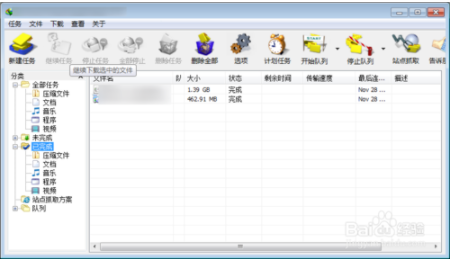
普通下载:
如图1打开下载器,然后选择一个文件进行下载,如图2和图3,将下载的地址复制到这里。
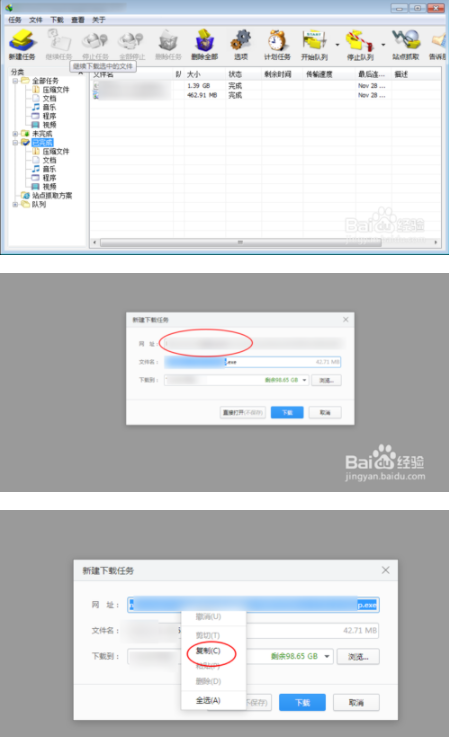
复印后,地址会保留在贴纸上。下载器默认监控贴纸上的地址,所以在下载器左上角打开New后会自动弹出下载对话框。如图1所示。然后,在图2中,选择下载的类别,选择下载的目录,并单击Start Download。
下载完成后,会打开完成提示框。如果不需要这个提示框,勾选图3中箭头的位置。需要注意的是,在你开始下载之前,即使你没有点击开始下载。下载器会在后面自动给你下载。为了实现多线程下载,
如果服务器不支持多线程或限制线程下载,服务器也需要支持。软件下载的速度不会变快。
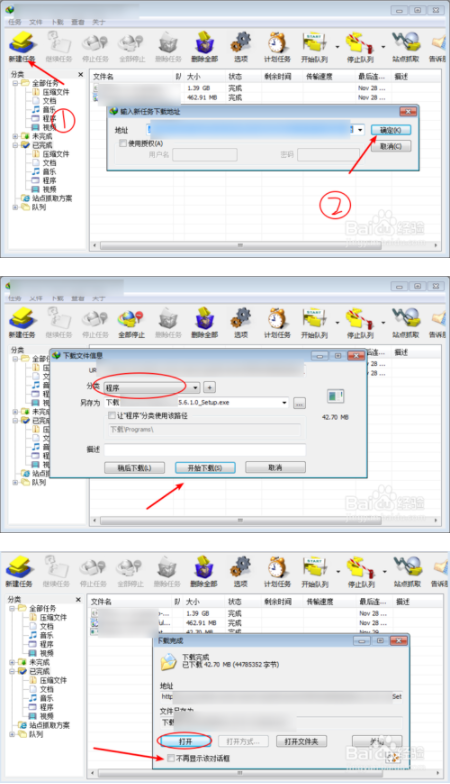
关联的浏览器:
一般情况下,下载器会自动关联一些浏览器,所以当点击下载时,会自动跳转与之下载。但是有些浏览器是不会关联的,那么如何添加关联呢?单击图中的“选项”,选择“常规”,然后在数字3中选择“添加浏览器”。
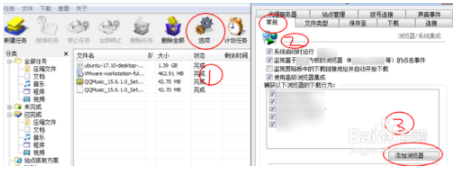
在搜索范围内,你会找到系统安装的EXE文件所在的x86目录,选择要添加的浏览器EXE文件。选择它并单击打开,然后它将出现在浏览器的关联列表中。下载文件时,会自动采用软件下载,
而不是浏览器自带的下载器。需要注意的是,只有EXE文件才能添加成功。也就是说,浏览器需要成功安装后才能设置为关联状态。(设置后需要重启浏览器才能生效)
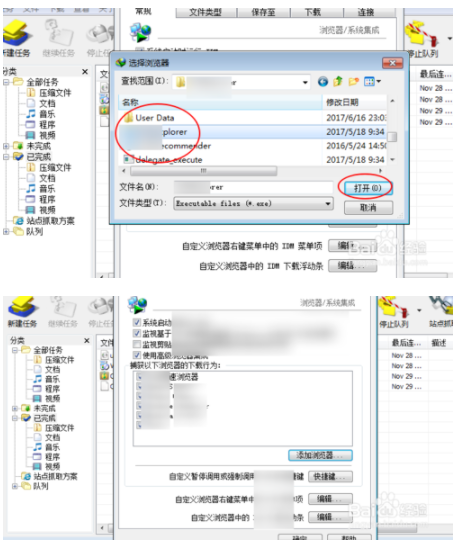
设置保存目录:
点击选项,在菜单中选择保存到,点击红圈的浏览器选择下载的保存目录。这样,下载的文件会自动保存在您设置的目录中。
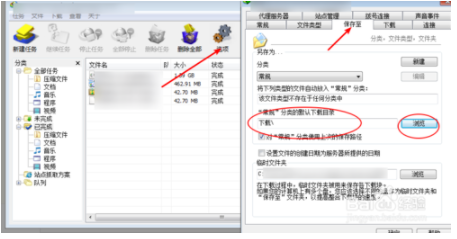
互联网下载管理器的具体用法在这里给大家。如果用户遇到同样的问题,可以参考上面的步骤。希望这篇教程对大家有帮助。





